Segue um tutorial passo a passo...
Atualizado em 12/03/15
1. Acesse o site (clique aqui) do Eclipse e faça download do Subversive (apenas arraste a imagem para dentro do Eclipse, como indicado).
Se não tiver o Eclipse, abra esse link e faça Download (utilizei a segunda opção, "Eclipse IDE for Java EE Developers").
Se não tiver o Eclipse, abra esse link e faça Download (utilizei a segunda opção, "Eclipse IDE for Java EE Developers").
2. Após isso, essa janela abrirá e você deverá marcar todas as opções e confirmar (sempre que for pedido, reinicie o Eclipse).
3. Clique na aba "Help" e vá em "Install New Software".
4. Onde consta "Work with", coloque seguinte url:
E marque a opção "Subversive SVN Connectors".
5. Agora vá na pasta onde o Eclipse foi instalado, abra o arquivo eclipse.ini e adicione a seguinte linha de código ao final do arquivo:
-Djsse.enableSNIExtension=false
Serve para que o programa pare de pedir certificado de segurança do servidor.
Se alguém do seu grupo já conectou a pasta do projeto com o repositório, pule para o passo 11.
6. É importante alterar o tipo de codificação do projeto para UTF-8, clicando com o botão direito em sua pasta.
7. Com o botão direito na pasta do projeto (após fazer isso uma vez, suas modificações não precisam ser exatamente na pasta, mas em alguma classe específica, por exemplo), vá para Team e clique em "Share Project..."
8. Onde está sendo pedida, coloque a URL onde consta o projeto do seu grupo, por exemplo:
https://svn.spo.ifsp.edu.br/svn/a6pgp/A2015-PDS3/
IMPORTANTE: O nome do seu projeto no Eclipse deve ser o mesmo criado no repositório. Na imagem fiz errado, e acabei por ter que entrar duas vezes na mesma pasta para acessar meu Projeto, uma criada pelo URL, e outra com o nome do meu projeto.
Coloque seu usuário e senha, marque a opção para salvar autenticação e clique em "Finish".
Obs.: Não marque a caixa "Keep Locks", pois isso impede que outra pessoa possa modificar seu arquivo, e como estamos trabalhando em grupo, esse seria um empecilho.
10. As próximas vezes que tentar dar um "Commit" na parte do programa onde você tiver feito modificação, a janela seguinte aparecerá.
A opção abaixo dessa , "Update", serve para baixar a última versão que consta no repositório, sempre o faça antes de começar alguma edição no programa.
Se você foi o primeiro do grupo à fazer isso, parabéns, não há nada mais à configurar. Os próximos passos são para o restante da equipe.
11. No topo do Eclipse, vá em File > New > Other.
12. Escolha "Project from SVN".
13. Crie um novo repositório, utilizando a primeira opção de mesmo significado em inglês (Create a new repository location). Minha imagem possui outros endereços pois já fiz alguns testes.
14. Na URL, coloque o endereço do repositório onde se encontra a pasta do seu grupo, como por exemplo:
https://svn.spo.ifsp.edu.br/svn/a6pgp/A2015-PDS3/NomeDoSeuProjeto
Então, insira os dados de autenticação e clique em "Next".15. Nessa parte você pode escolher a versão a ser baixada, por padrão será a última (Head Revision).
16 (Idêntico ao item 10). Após fazer atualizações no programa, pode fazer o upload para o Subversion, clicando com o botão direito em sua pasta no Eclipse > Team > Commit.
A opção abaixo dessa , "Update", serve para baixar a última versão que consta no repositório, sempre o faça antes de começar alguma edição no programa.
Espero ter sido bem detalhado, mas caso estejam com dúvida, deixem um comentário aqui em baixo!











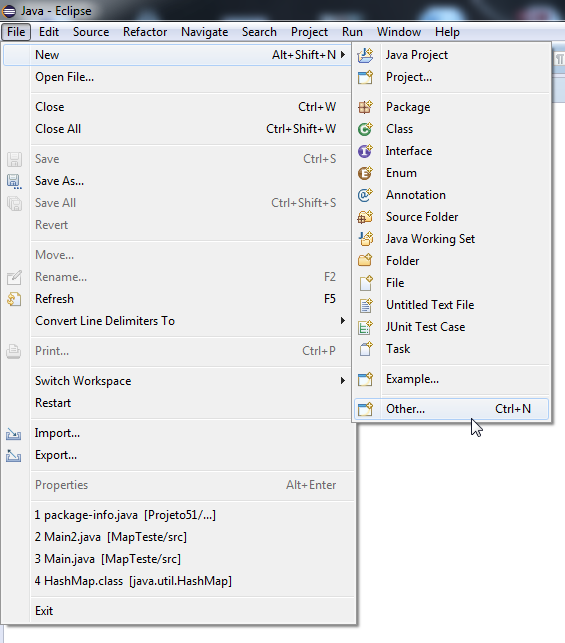


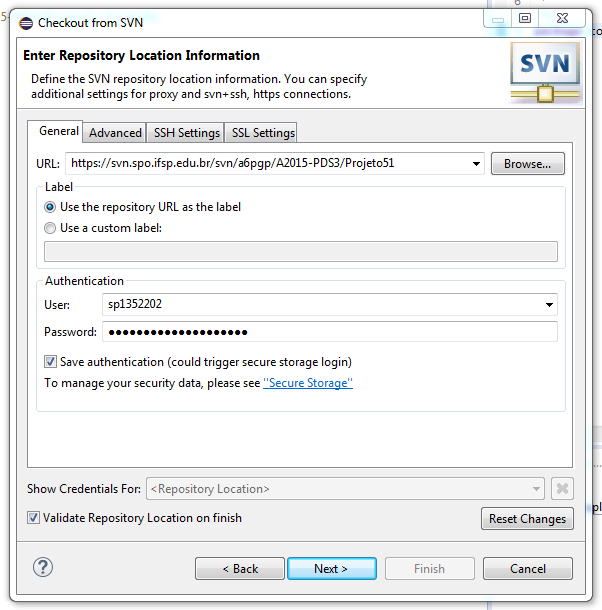

Nossa foi mt bom vc ter postado isso pq esse fato ocasionou uma breve resposta as minhas complexas perguntas... Com isso deixou aq meus agradecimentos
ResponderExcluir